Restringiendo el número de caracteres introducido en una celda en Excel 2010
Mientras trabaja en informes, desea que los usuarios ingresen información específica sobre sus datos personales en la hoja de cálculo de Excel. Para evitar que los usuarios ingresen un SSN de más o menos de 9 dígitos, usaremos la función de validación de datos incorporada de Excel.
Tomemos un ejemplo:
-
El SSN no puede tener más de 9 dígitos para restringir al usuario a ingresar su SSN y evitar que ingrese dígitos menores o mayores que 9.
-
En la columna A, tenemos nombres y en la columna B queremos que las personas ingresen su SSN
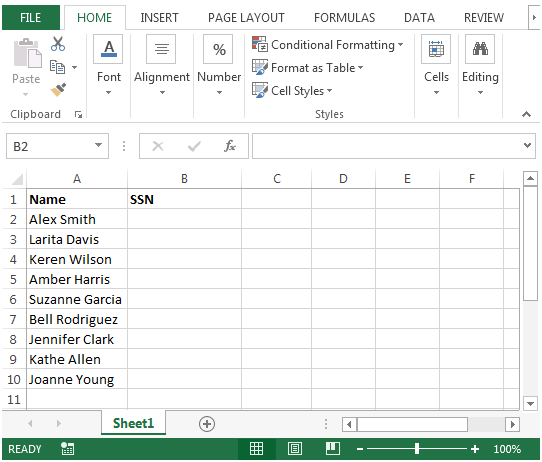
-
Al ingresar SSN, queremos que el usuario ingrese 9 dígitos ya que SSN requiere exactamente 9 dígitos (ni más ni menos que).
-
Seleccione las celdas en las que se debe aplicar la validación de datos al ingresar el SSN.
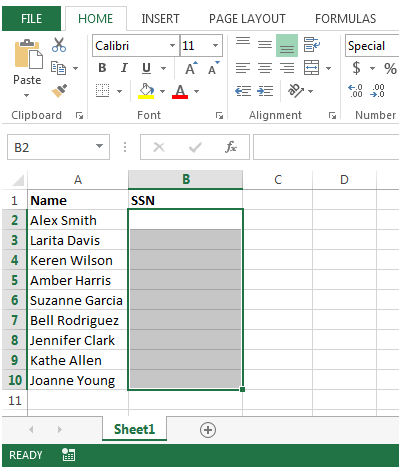
Haga clic en * Cinta de datos
En el grupo Herramientas de datos, haga clic en * Validación de datos
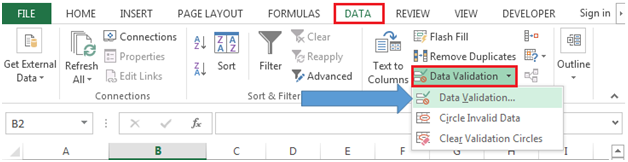
Aparecerá el cuadro de diálogo Validación de datos *
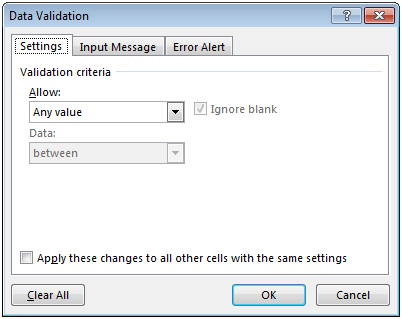
En la pestaña Configuración, seleccione Personalizado en Criterios de validación e ingrese la fórmula como = LEN (B2) = 9 * en el cuadro Fórmula
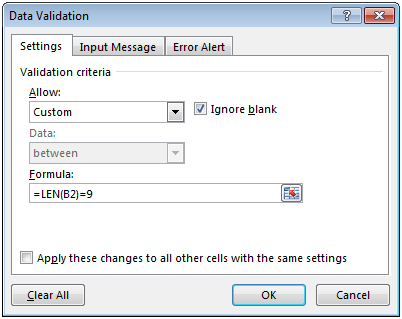
-
La fórmula mencionada anteriormente evitará que los usuarios ingresen dígitos menores o mayores a 9 dígitos.
Haga clic en Aceptar. Si ingresamos exactamente 9 dígitos en la columna B, la celda aceptará los números
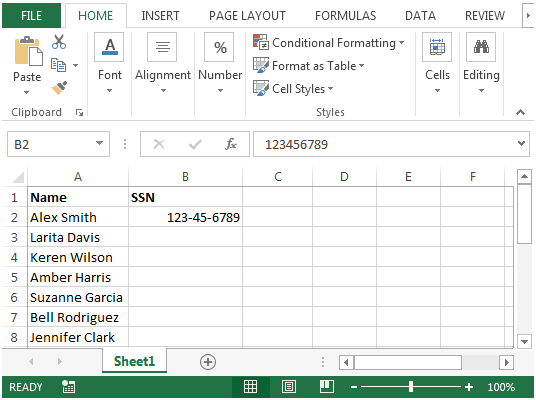
-
Mientras que si ingresamos intencionalmente más de 9 dígitos, Excel no permitirá ingresar y aparecerá un mensaje de error para notificar el problema.
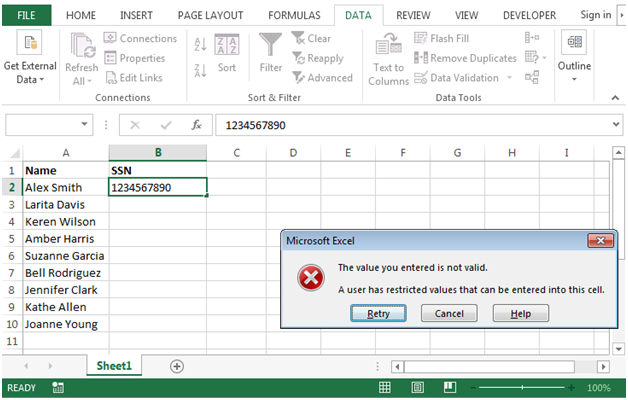
-
Si ingresamos menos de 9 dígitos, Excel tampoco nos permitirá ingresar y aparecerá un mensaje de error.

Utilizando la función de validación de datos incorporada de Excel, podemos preparar informes personalizados para que el usuario ingrese la información específica que es útil para hacer informes.